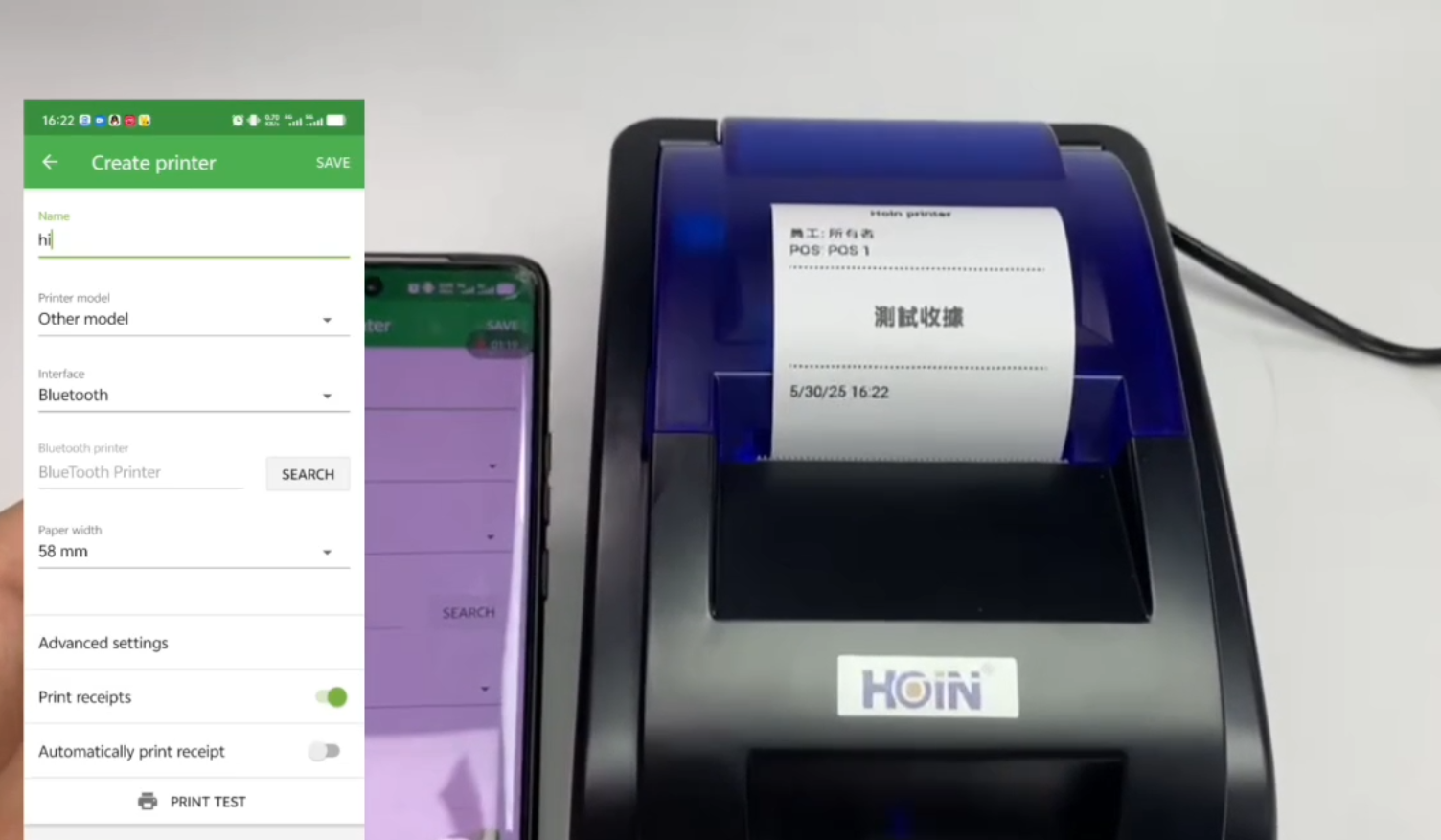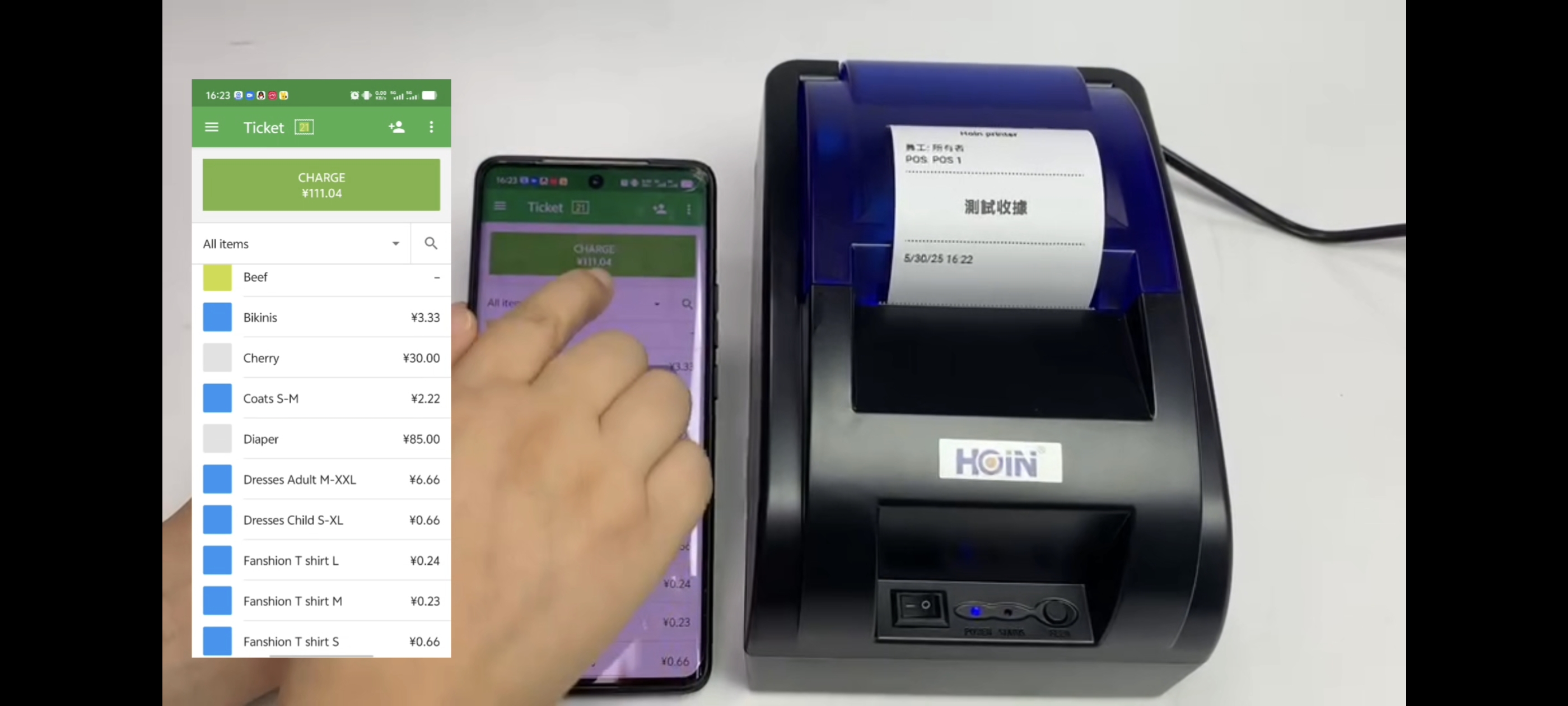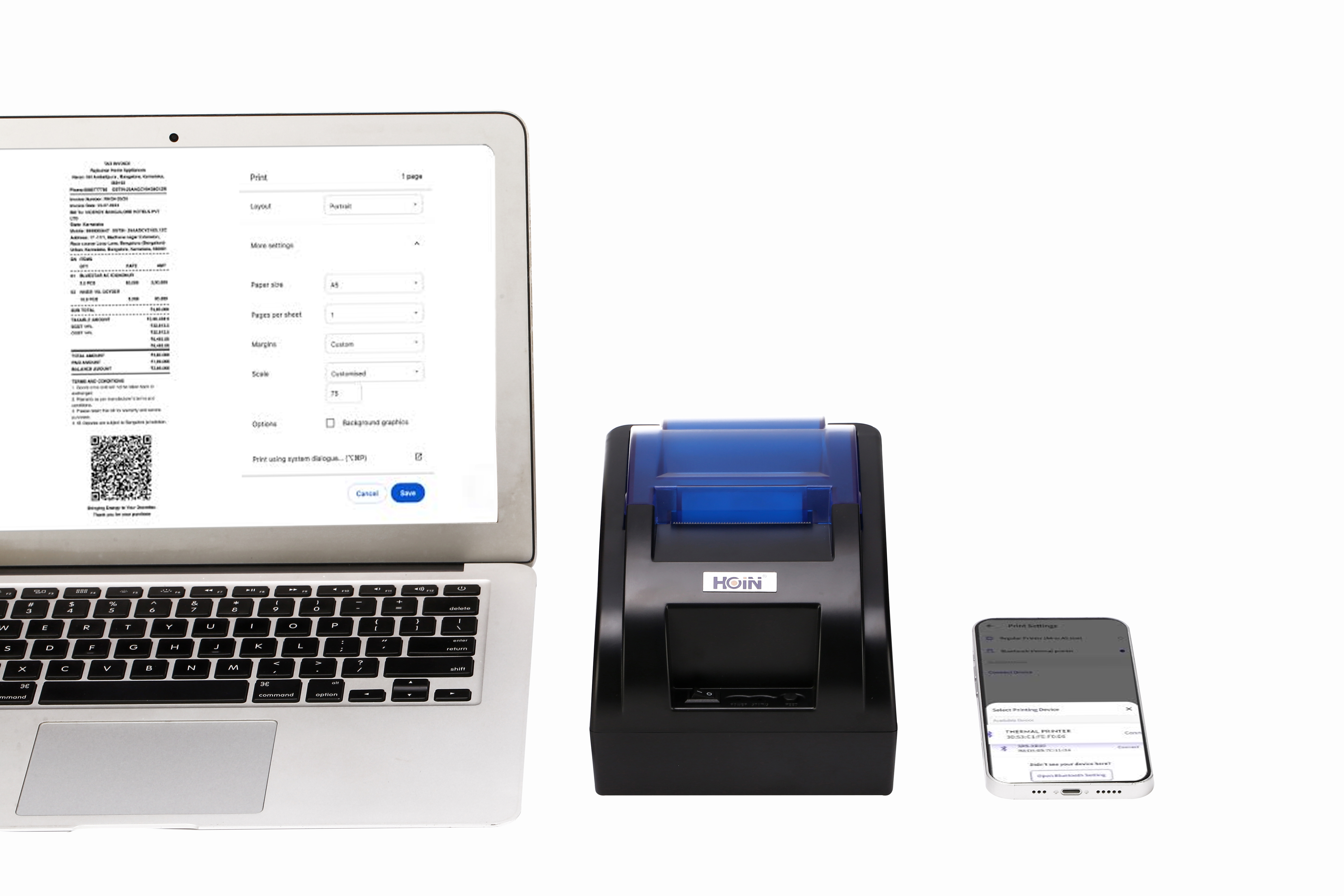안드로이드 Loyverse POS와 Hoin 블루투스 프린터를 연결하는 방법 - 단계별 가이드(자세한 블루투스 연결 과정, 이 영상을 확인하세요)
감열식 프린터에 대해 더 자세히 알고 싶으신가요? 언제든지 문의해 주세요: wsp/wechat:+86 13652379882
HOIN 프린터- 글로벌 전문 감열식 프린터 제조 및 서비스 제공업체.
안드로이드 Loyverse POS와 Hoin 블루투스 프린터를 연결하는 방법 - 단계별 가이드(자세한 블루투스 연결 과정, 이 영상을 확인하세요)
감열식 프린터에 대해 더 자세히 알고 싶으신가요? 언제든지 문의해 주세요: wsp/wechat:+86 13652379882
Android 기기에서 메인 "설정" 메뉴로 이동합니다. 아래로 스크롤하여 "블루투스"를 탭합니다. 블루투스 스위치를 "켜짐"으로 전환합니다. 기기가 근처 블루투스 기기를 검색하기 시작합니다. 블루투스 이름("블루투스 프린터")을 검색하고, 이 블루투스를 클릭한 후 비밀번호(1234)를 입력합니다. 휴대폰 설정에서 페어링한 후 Loyverse POS로 이동합니다. 메인 메뉴 왼쪽 상단에서 앱 내부에 "설정"이 있습니다.
Loyverse POS 내부의 설정 부분은 다음과 같습니다.
"이름"에는 원하는 이름을 입력하세요.
"프린터 모델"을 선택하고 "다른 모델"을 선택하세요.
"인터페이스"에서 이더넷, 블루투스, USB 목록에서 "블루투스"를 선택합니다.
그런 다음 "BlueTooth 프린터"를 검색하세요.
실제 프린터 용지 너비(58mm 또는 80mm)에 따라 용지 너비를 선택하세요.
"영수증 인쇄" 부분에서는 "열기"를 선택하세요.
그런 다음 "테스트 인쇄"를 클릭합니다. 프린터가 영수증을 인쇄하면 블루투스 연결이 성공했다는 의미입니다.
그런 다음 오른쪽 상단의 "저장"을 클릭하여 이 매개변수를 저장합니다.
그런 다음 메인 매뉴얼로 이동하여 판매를 찾아 영수증 청구서를 직접 작성하세요.
판매 주문 청구서를 작성한 후 "청구"를 클릭하고 현금이나 다른 지불 방법으로 지불한 다음 "영수증 인쇄"를 클릭하면 영수증 청구서가 나옵니다.
축하합니다! Loyverse POS 시스템이 이제 Hoin 블루투스 프린터에 연결되었습니다. Loyverse 앱에서 모든 판매 영수증, 송장 또는 기타 인쇄 관련 작업이 프린터로 직접 전송되어 원활한 인쇄 환경을 제공합니다.
포장
58mm 경제형 감열식 영수증 프린터
●대형 모터, 기어 구동
●90mm/s 초고속 인쇄 속도
●내장 어댑터로 사용하기 매우 편리합니다.
●1D 바코드 인쇄 지원
●대형지 창고 설계, 60MM 대구경 롤 완벽 지지
●GB18030 큰 글꼴 지원
●다국어 인쇄 지원
●작은 글씨체 인쇄 지원
우리의 서비스
문의하기:
에이미 리
www.hoinprinter.com
왓츠앱:+86 13652379882
이메일: amy.lee@hoinprinter.com

문의하기